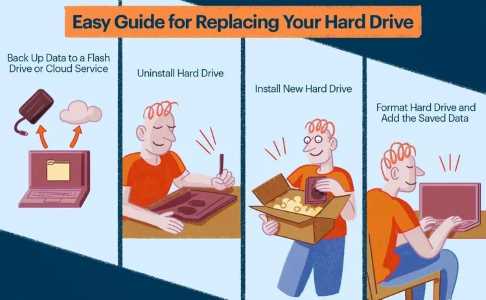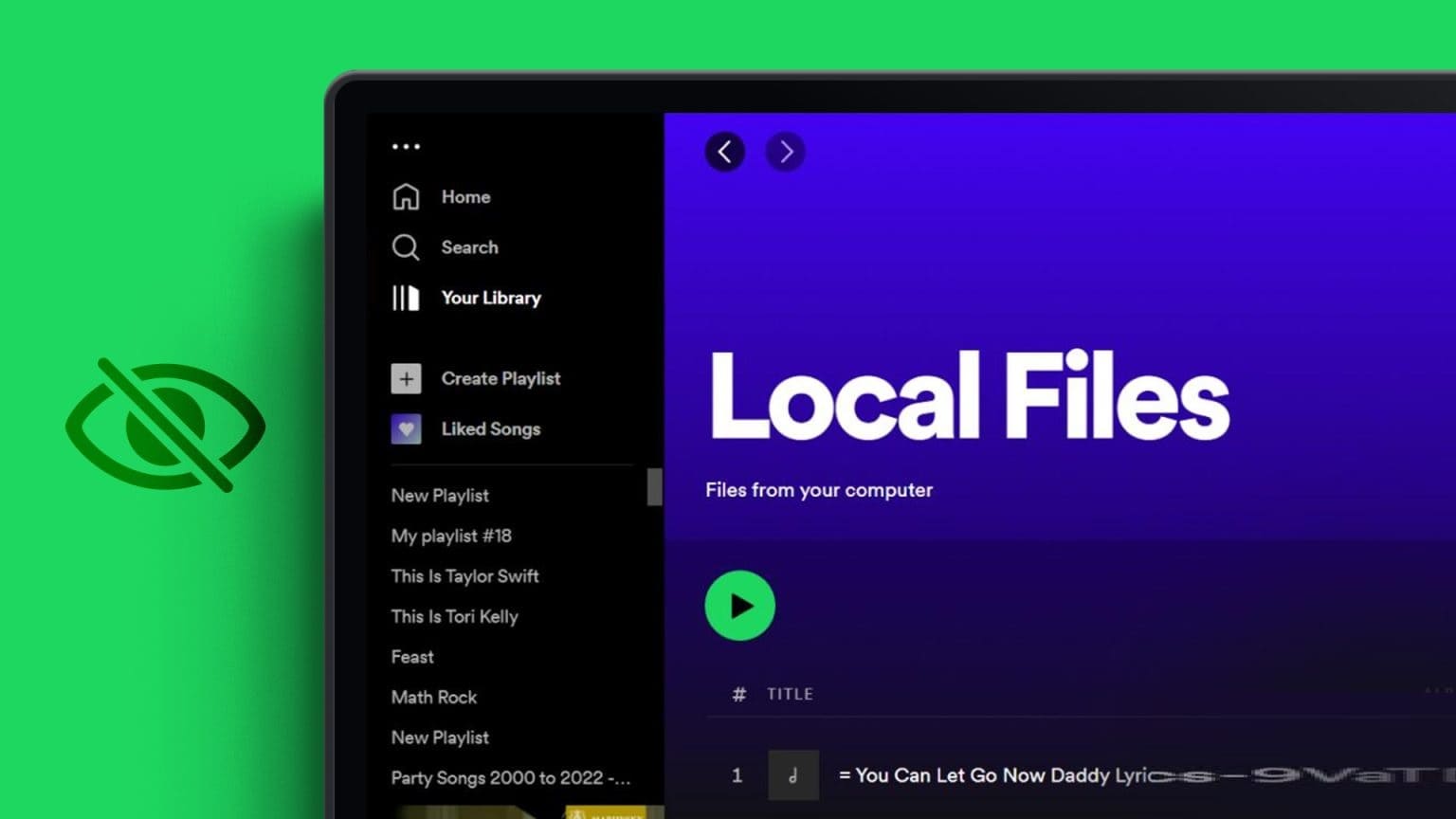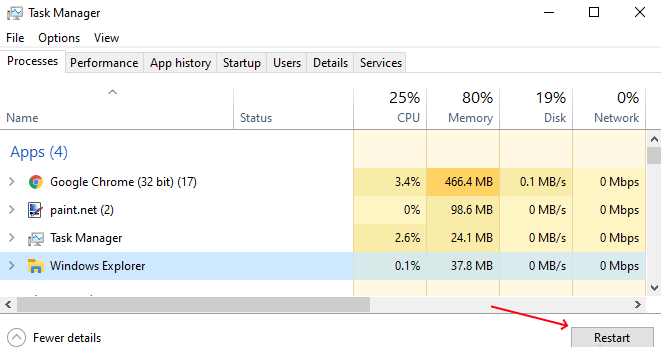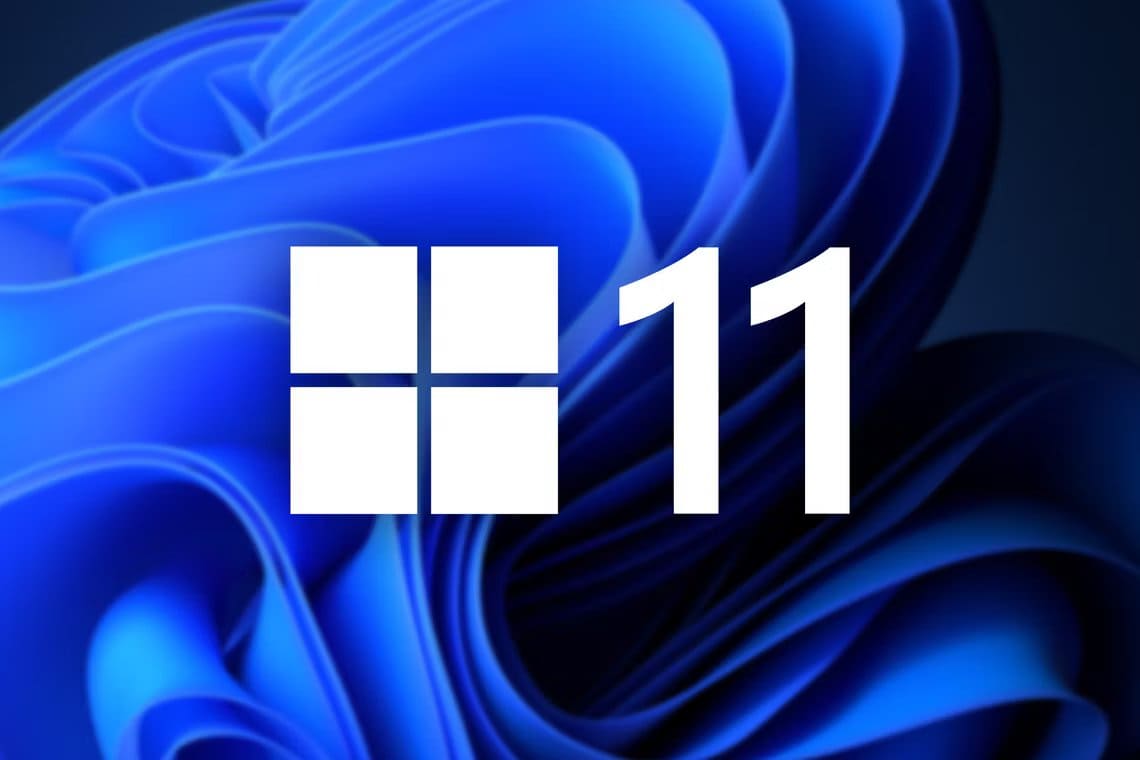VLC, несомненно, самый популярный медиаплеер для пользователей Windows и macOS. Это также одно из первых приложений, устанавливаемых на новый компьютер. Хотя мы могли бы бесконечно перечислять его функции и то, что делает VLC лидером среди других медиаплееров, в этой статье мы поговорим о довольно малоизвестной функции. Речь идёт о возможности обрезать видео. Мало кто знает о расширенных возможностях управления медиа в VLC, которые позволяют обрезать небольшие видеоклипы и сохранять их как совершенно новые видеофайлы. Читайте ниже, чтобы узнать, как обрезать видео в Windows 10 с помощью VLC.
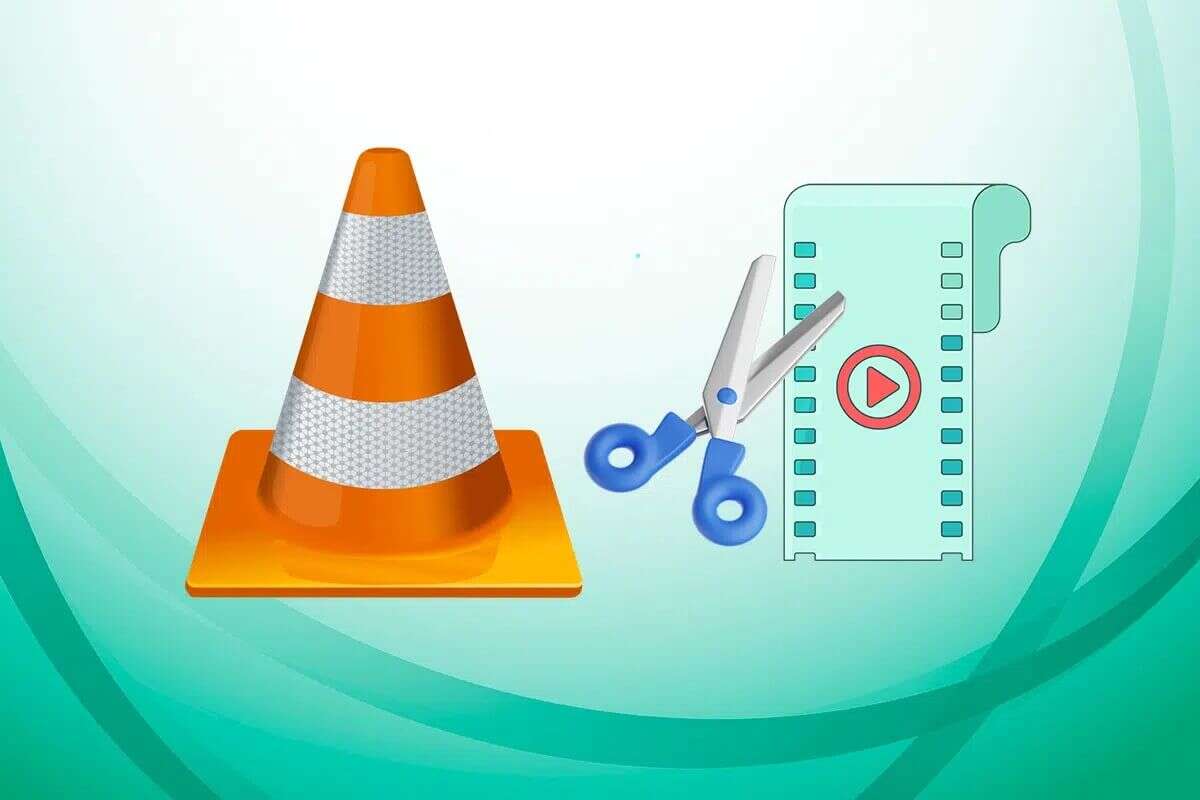
Как вырезать/обрезать видео в Windows 10 с помощью VLC Media Player
Функция обрезки видео в VLC может быть очень удобна.
- Чтобы выделить отдельные части семейного или личного видео для публикации на платформах социальных сетей с ограничениями по времени,
- Чтобы вырезать из фильма особенно впечатляющий фоновый результат,
- Или сохранить любые моменты из видео, пригодные для создания GIF-файлов или мемов.
Честно говоря, обрезать или нарезать видео в VLC довольно просто, достаточно дважды нажать кнопку: один раз в начале записи, а второй — в конце. Однако, если вы хотите выполнить более продвинутое редактирование видео, мы рекомендуем специализированное ПО, например: Adobe Premiere Pro.
Следуйте приведенным инструкциям по обрезке видео в Windows 10 с помощью VLC:
Шаг 1: Запустите VLC Media Player
1. Нажмите клавиши Windows + Q В то же время, чтобы открыть меню Windows Search.
2. Тип Медиаплеер VLC И нажмите فتح , как показано.
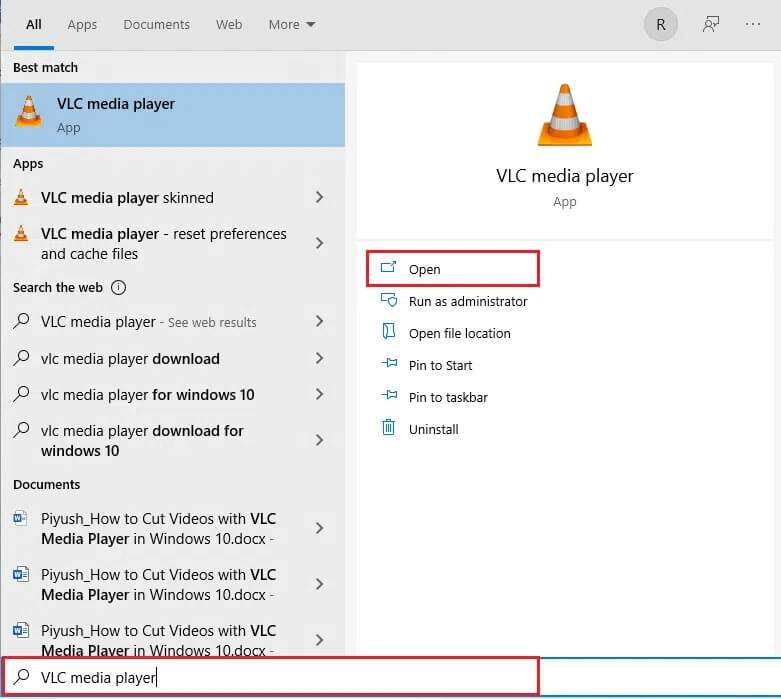
Шаг 2: Откройте нужное видео.
3. Здесь нажмите «Медиа» в левом верхнем углу и выберите открыть файл ...как показано ниже.
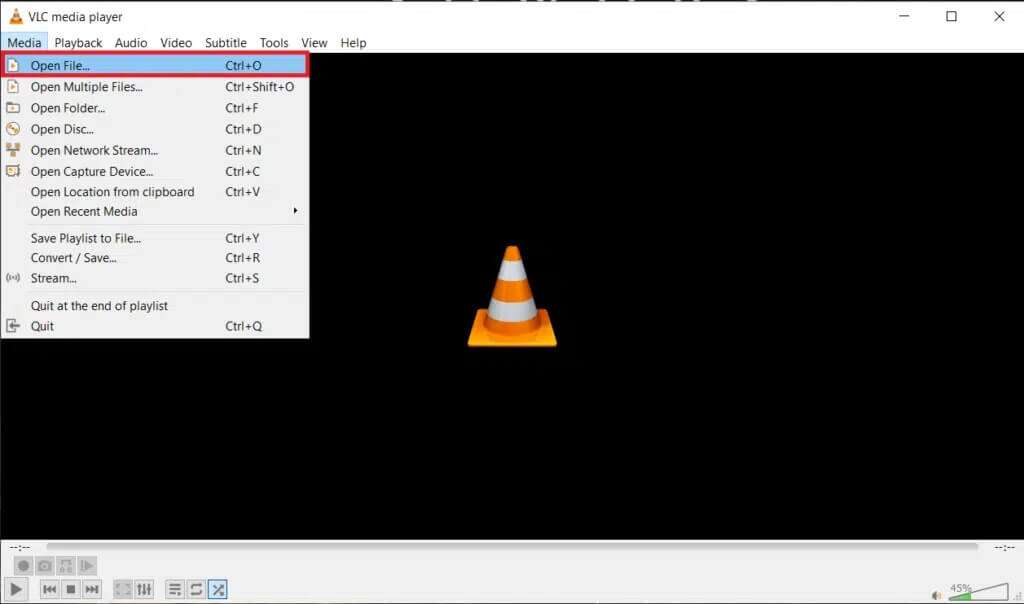
4 а. Перейти к медиа-файлу в Проводник И нажмите فتح Чтобы начать видео.
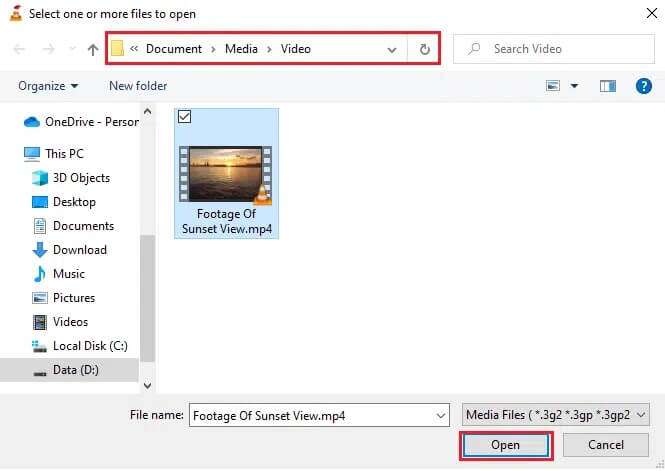
4б. Или щелкните правой кнопкой мыши по видео и выберите Открыть с помощью > VLC Media Player , Как показано ниже.
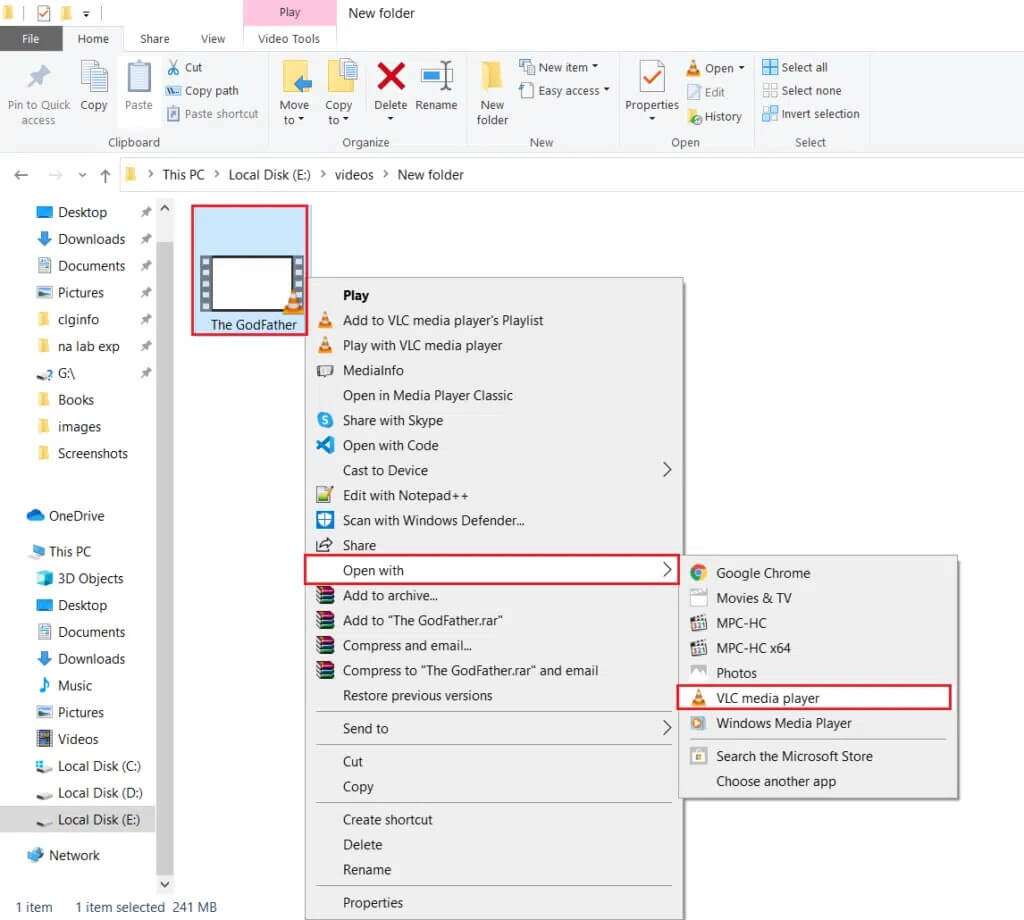
Шаг 3: Обрежьте видео в VLC
5. Во время воспроизведения видео нажмите "Предложение" И выберите Расширенные элементы управления , как показано.
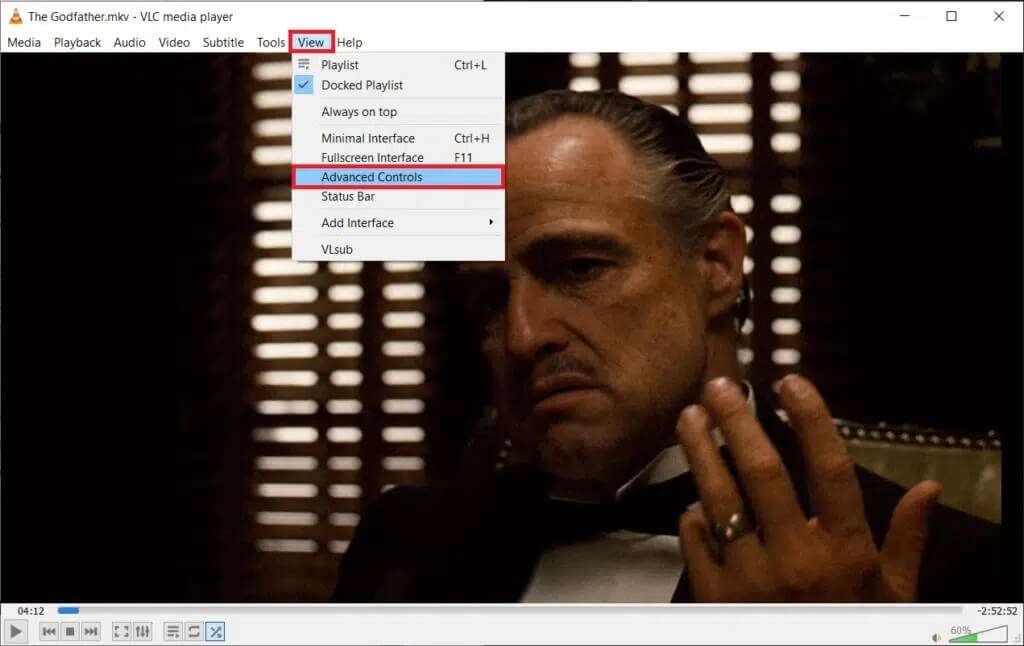
6. Нажмите на кнопку. Стандартное воспроизведение/пауза И другие значки управления, появятся четыре дополнительных параметра:
- Записывать
- Выстрелить
- непрерывно петля от точки А до точки В
- боковая рама рамы
Все эти элементы управления не требуют пояснений.
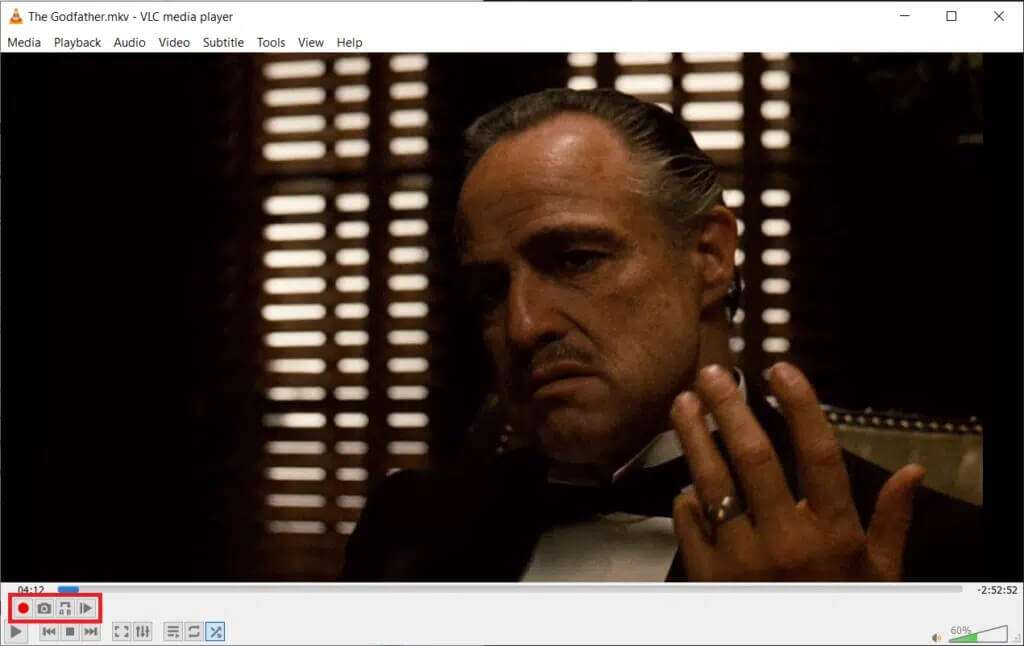
7. Далее перетащите Ползунок воспроизведения Точно в ту точку, где вы хотите начать разрез.

ملاحظة: Вы можете настроить (выбрать точный кадр) начальную точку, используя покадровую опцию.

8. После выбора начального кадра нажмите кнопку. "Регистрация" (т. е. красный значок), чтобы начать запись.
ملاحظة: В правом верхнем углу окна появится сообщение о записи для подтверждения. Во время записи кнопка записи будет синей.
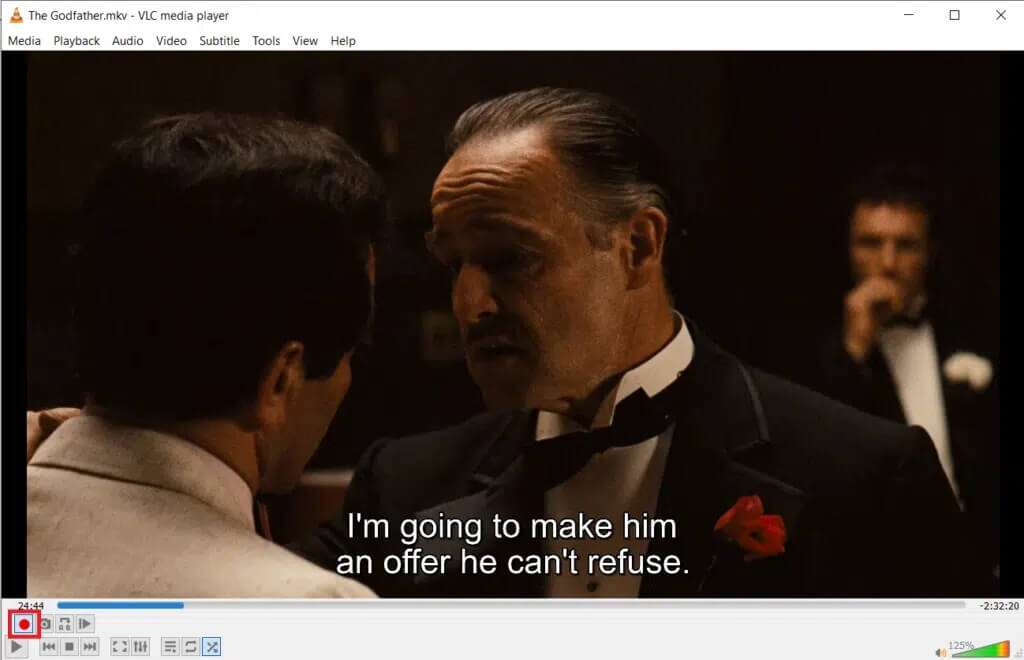
9. Дождитесь воспроизведения видео до нужного вам конечного кадра.
ملاحظة: Ручное перетаскивание ползунка до конечной временной метки может быть неэффективным во время записи. Вместо этого используйте покадровую запись, чтобы остановиться на нужном кадре.

10. Затем нажмите кнопку "Регистрация" снова кОстановить записьВы поймете, что запись завершена, когда кнопка записи перестанет светиться синим цветом.
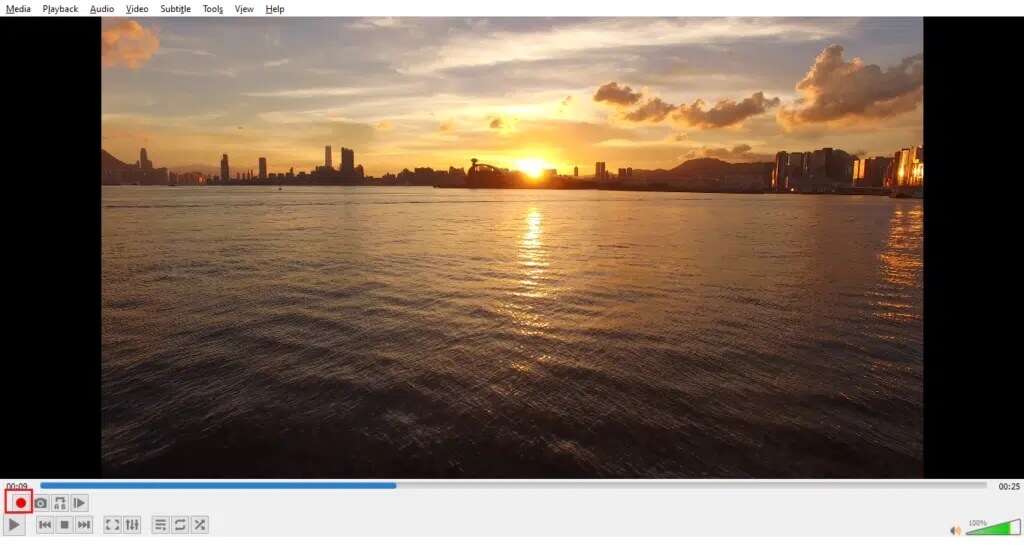
11. Выйдите из медиаплеера VLC.
Шаг 4: Доступ к обрезанному видео в Проводнике
12а. Нажмите клавишу Windows + E Вместе открывать Проводник. Перейти к Этот ПК > Папка «Видео»Обрезанные видео будут доступны здесь.
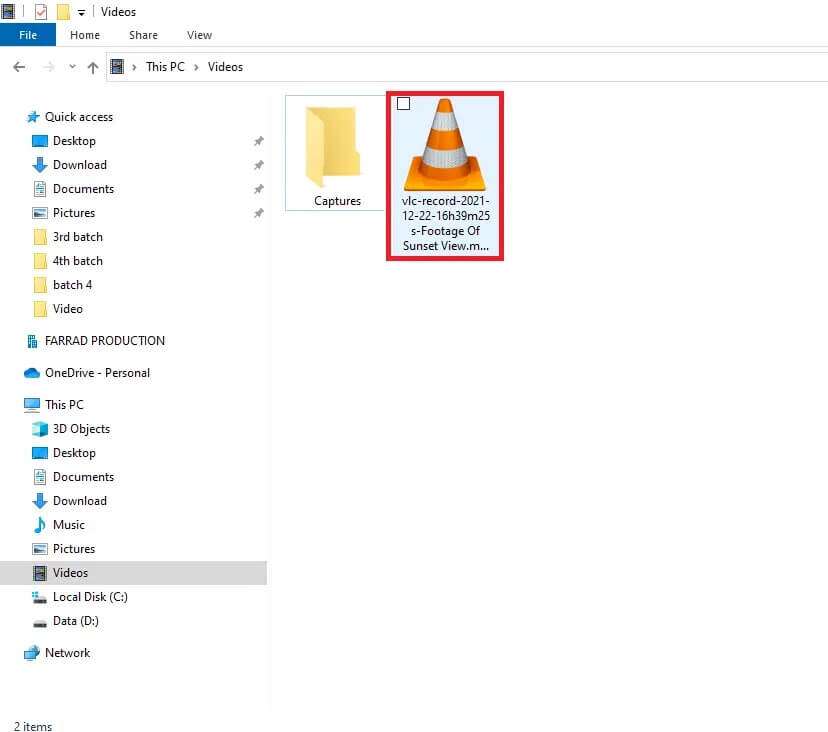
12b. Если вы не нашли обрезанное видео в папке «Видео», вероятно, каталог записи VLC по умолчанию был изменён. В этом случае выполните шаги 13–15, чтобы подтвердить и изменить каталог.
13. Щелкните أدوات И выберите Предпочтения , как показано.
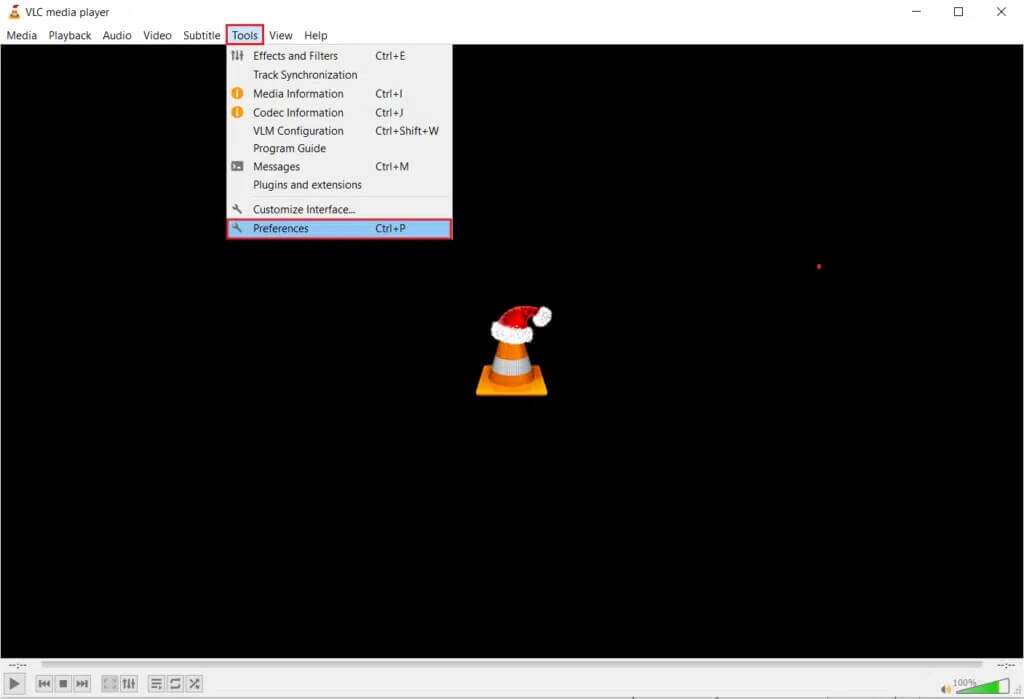
14. Затем перейдите на вкладку Входные / Кодеки и найти Каталог записей أو Имя файлаПуть, где хранятся все записанные видео, будет отображен в текстовом поле.
15. Чтобы изменить каталог реестра, нажмите "просматривать" ...и выбирайте Запрошенный путь местоположения , Как показано ниже.
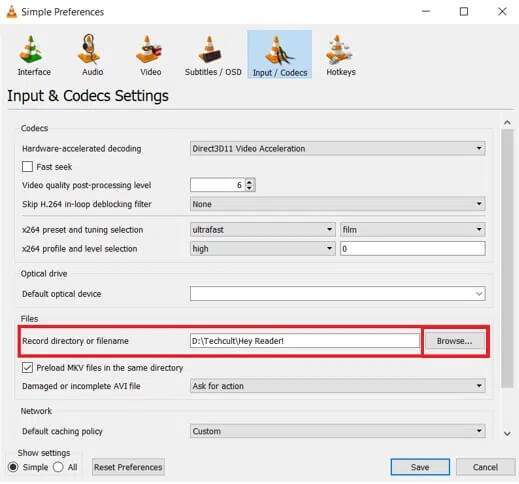
Если в будущем вы планируете обрезать больше видео с помощью медиаплеера VLC, рассмотрите возможность использования комбинации клавиш Shift + R для запуска и остановки записи, а также ускорения процесса.
Совет от профессионала: используйте встроенный видеоредактор в Windows 10
Обрезка видео с помощью медиаплеера VLC — довольно простая задача, однако результаты не всегда удовлетворительны. Некоторые пользователи сообщают о следующем:
- Запись отображает только черный экран во время воспроизведения звука,
- Или звук вообще не записывается.
Если вы тоже так считаете, подумайте об использовании встроенного видеоредактора Windows 10. Да, вы правильно поняли! В Windows 10 встроено приложение для редактирования видео, и оно удивительно мощное. Ознакомьтесь с нашим руководством о том, как это сделать. Как использовать скрытый видеоредактор в Windows 10 Обрезать видео? Здесь.
Мы надеемся, что вы смогли узнать, как обрезать видео в VLC на Windows 10. Кроме того, если у вас есть какие-либо вопросы или предложения по этой статье, не стесняйтесь оставлять их в разделе комментариев.